Vytvoření, změna nebo odstranění peeringu virtuální sítě
Zjistěte, jak vytvořit, změnit nebo odstranit partnerský vztah virtuálních sítí. Partnerský vztah virtuálních sítí umožňuje propojit virtuální sítě ve stejné oblasti a napříč oblastmi (označované také jako globální partnerský vztah virtuálních sítí) prostřednictvím páteřní sítě Azure. Po vytvoření partnerského vztahu se virtuální sítě stále spravují jako samostatné prostředky. Pokud s partnerským vztahem virtuálních sítí začínáte, můžete se o něm dozvědět více v přehledu partnerského vztahu virtuálních sítí nebo v kurzu o partnerském vztahu virtuálních sítí.
Požadavky
Pokud nemáte účet Azure s aktivním předplatným, vytvořte si ho zdarma. Před zahájením zbývající části tohoto článku proveďte jeden z těchto úkolů:
Přihlaste se k webu Azure Portal pomocí účtu Azure, který má potřebná oprávnění pro práci s partnerskými vztahy.
Vytvoření partnerského vztahu
Před vytvořením partnerského vztahu se seznamte s požadavky a omezeními a potřebnými oprávněními.
Do vyhledávacího pole v horní části webu Azure Portal zadejte virtuální síť. Ve výsledcích hledání vyberte virtuální sítě .
Ve virtuálních sítích vyberte síť, pro kterou chcete vytvořit partnerský vztah.
V Nastavení vyberte Partnerskévztahy.
Vyberte + Přidat.
Zadejte nebo vyberte hodnoty pro následující nastavení a pak vyberte Přidat.
Nastavení Popis Tato virtuální síť Název odkazu peeringu Název partnerského vztahu z místní virtuální sítě. Název musí být v rámci virtuální sítě jedinečný. Povolit vnet-1 přístup k virtuální síti 2 Ve výchozím nastavení je tato možnost vybraná.
– Pokud chcete povolit komunikaci mezi dvěma virtuálními sítěmi prostřednictvím výchozíhoVirtualNetworktoku, vyberte Možnost Povolit virtuální síti-1 přístup k virtuální síti vnet-2 (výchozí). To umožňuje prostředkům připojeným k jedné virtuální síti vzájemně komunikovat přes privátní síť Azure. Značka služby VirtualNetwork pro skupiny zabezpečení sítě zahrnuje virtuální síť a partnerský vztah virtuální sítě při výběru tohoto nastavení. Další informace o značkách služeb najdete v tématu Značky služeb Azure.Povolit vnet-1 přijímat přesměrovaný provoz z vnet-2 Tato možnost není ve výchozím nastavení vybraná.
Pokud chcete povolit přesměrovaný provoz z partnerské virtuální sítě, vyberte Možnost Povolit vnet-1 přijímat přesměrovaný provoz z virtuální sítě vnet-2. Toto nastavení můžete vybrat, pokud chcete povolit provoz, který nepochází z virtuální sítě 2 , aby se dostal do sítě vnet-1. Pokud má například virtuální síť vnet-2 síťové virtuální zařízení, které přijímá provoz mimo virtuální síť vnet-2 , která se přesměruje na virtuální síť 1, můžete toto nastavení vybrat, pokud chcete, aby se tento provoz dostal z vnet-1 z vnet-2. Když tuto funkci povolíte, přesměrovaný provoz prostřednictvím partnerského vztahu, nevytváří žádné trasy definované uživatelem ani síťová virtuální zařízení. Trasy definované uživatelem a síťová virtuální zařízení se vytvářejí samostatně. Seznamte se s trasami definovanými uživatelem.
POZNÁMKA:Nevybírejte možnost Povolit vnet-1 přijímat přesměrovaný provoz z nastavení vnet-2 pouze změní definici značky služby VirtualNetwork . To plně nezabrání toku provozu přes partnerské připojení, jak je vysvětleno v tomto popisu nastavení.Povolit bráně ve virtuální síti vnet-1 směrovat provoz na vnet-2 Tato možnost není ve výchozím nastavení vybraná.
– Pokud chcete, aby virtuální síť vnet-2 přijímala provoz z brány nebo směrovacího serveru vnet-1, vyberte možnost Povolit bránu ve virtuální síti vnet-1. Vnet-1 musí obsahovat bránu, aby byla tato možnost povolená.Povolení vzdálené brány vnet-1 pro použití vzdálené brány vnet-2 Tato možnost není ve výchozím nastavení vybraná.
Pokud chcete, aby brána vnet-1 nebo směrovací server používala bránu vnet-2, vyberte možnost Povolit vnet-1. Vnet-1 může používat jenom vzdálenou bránu nebo směrovací server z jednoho připojení peeringu. Vnet-2 musí mít bránu nebo směrovací server, abyste mohli tuto možnost vybrat. Například virtuální síť, se kterou spolupracujete, má bránu VPN, která umožňuje komunikaci s místní sítí. Výběrem tohoto nastavení povolíte průchod provozu z této virtuální sítě přes bránu VPN v partnerské virtuální síti.
Tuto možnost můžete také vybrat, pokud chcete, aby tato virtuální síť používala vzdálený směrovací server k výměně tras, viz Azure Route Server.
POZNÁMKA:Pokud už máte ve virtuální síti nakonfigurovanou bránu, nemůžete použít vzdálené brány. Další informace o použití brány pro průchod najdete v tématu Konfigurace brány VPN pro průchod v partnerském vztahu virtuální sítě.Vzdálená virtuální síť Název odkazu peeringu Název partnerského vztahu ze vzdálené virtuální sítě. Název musí být v rámci virtuální sítě jedinečný. Model nasazení virtuální sítě Vyberte model nasazení, přes který virtuální síť chcete vytvořit partnerský vztah. Znám ID prostředku Pokud máte přístup pro čtení k virtuální síti, se kterou chcete vytvořit partnerský vztah, nechte toto políčko nezaškrtnuté. Pokud nemáte přístup pro čtení k virtuální síti nebo předplatnému, se kterým chcete vytvořit partnerský vztah, zaškrtněte toto políčko. ID zdroje Toto pole se zobrazí, když zaškrtnete políčko Id prostředku . Zadané ID prostředku musí být pro virtuální síť, která existuje ve stejné nebo podporované jiné oblasti Azure jako tato virtuální síť.
Celé ID prostředku vypadá podobně jako/subscriptions/<Id>/resourceGroups/<resource-group-name>/providers/Microsoft.Network/virtualNetworks/<virtual-network-name>.
ID prostředku pro virtuální síť můžete získat zobrazením vlastností virtuální sítě. Informace o tom, jak zobrazit vlastnosti virtuální sítě, najdete v tématu Správa virtuálních sítí. Uživatelská oprávnění musí být přiřazena, pokud je předplatné přidružené k jinému tenantovi Microsoft Entra, než je předplatné s virtuální sítí, kterou partnerský vztah používáte. Přidejte uživatele z každého tenanta jako uživatele typu host v opačném tenantovi.Předplatné Vyberte předplatné virtuální sítě, se kterou chcete vytvořit partnerský vztah. V závislosti na tom, kolik předplatných má váš účet přístup ke čtení, se zobrazí jedno nebo více předplatných. Pokud jste zaškrtli políčko I know my resource ID , toto nastavení není k dispozici. Virtuální síť Vyberte virtuální síť, se kterou chcete vytvořit partnerský vztah. Můžete vybrat virtuální síť vytvořenou prostřednictvím modelu nasazení Azure. Pokud chcete vybrat virtuální síť v jiné oblasti, musíte vybrat virtuální síť v podporované oblasti. Abyste ho viděli v seznamu, musíte mít k virtuální síti přístup pro čtení. Pokud je virtuální síť uvedená, ale zašedlá, může to být proto, že adresní prostor virtuální sítě se překrývá s adresními prostory pro tuto virtuální síť. Pokud se adresní prostory virtuální sítě překrývají, nemůžou být v partnerském vztahu. Pokud jste zaškrtli políčko I know my resource ID , toto nastavení není k dispozici. Povolit vnet-2 přístup k virtuální síti 1 Ve výchozím nastavení je tato možnost vybraná.
– Pokud chcete povolit komunikaci mezi dvěma virtuálními sítěmi přes výchozíVirtualNetworktok, vyberte Možnost Povolit vnet-2 přístup k virtuální síti vnet-1. Povolení komunikace mezi virtuálními sítěmi umožňuje prostředkům připojeným k jedné virtuální síti vzájemně komunikovat přes privátní síť Azure. Značka služby VirtualNetwork pro skupiny zabezpečení sítě zahrnuje virtuální síť a partnerský vztah virtuální sítě, pokud je toto nastavení nastaveno na vybranou. Další informace o značkách služeb najdete v tématu Značky služeb Azure.Povolit vnet-2 přijímat přesměrovaný provoz z vnet-1 Tato možnost není ve výchozím nastavení vybraná.
-Pokud chcete povolit přesměrovaný provoz z partnerské virtuální sítě, vyberte Možnost Povolit virtuální síti 2 přijímat přesměrovaný provoz z virtuální sítě vnet-1. Toto nastavení můžete vybrat, pokud chcete povolit provoz, který nepochází z virtuální sítě 1 , aby se dostal do sítě vnet-2. Pokud má například virtuální síť vnet-1 síťové virtuální zařízení, které přijímá provoz mimo virtuální síť 1, která se přesměruje na virtuální síť 2, můžete toto nastavení vybrat, abyste umožnili, aby se tento provoz dostal z virtuální sítě 1 do virtuální sítě 2. Když tuto funkci povolíte, přesměrovaný provoz prostřednictvím partnerského vztahu, nevytváří žádné trasy definované uživatelem ani síťová virtuální zařízení. Trasy definované uživatelem a síťová virtuální zařízení se vytvářejí samostatně. Seznamte se s trasami definovanými uživatelem.
POZNÁMKA:Nevybírejte možnost Povolit vnet-1 přijímat přesměrovaný provoz z nastavení vnet-2 pouze změní definici značky služby VirtualNetwork . To plně nezabrání toku provozu přes partnerské připojení, jak je vysvětleno v tomto popisu nastavení.Povolit bráně ve virtuální síti 2 směrovat provoz do virtuální sítě vnet-1 Tato možnost není ve výchozím nastavení vybraná.
– Pokud chcete, aby virtuální síť vnet-1 přijímala provoz z brány nebo směrového serveru vnet-2, vyberte možnost Povolit bránu vnet-2. Vnet-2 musí obsahovat bránu, aby byla tato možnost povolená.Povolení vzdálené brány vnet-2 pro použití vzdálené brány vnet-1 Tato možnost není ve výchozím nastavení vybraná.
Pokud chcete, aby brána vnet-1 nebo směrovací server používala bránu vnet-1, vyberte možnost Povolit vnet-2. Vnet-2 může používat jenom vzdálenou bránu nebo směrovací server z jednoho připojení peeringu. Vnet-1 musí mít bránu nebo směrovací server, abyste mohli tuto možnost vybrat. Například virtuální síť, se kterou spolupracujete, má bránu VPN, která umožňuje komunikaci s místní sítí. Výběrem tohoto nastavení povolíte průchod provozu z této virtuální sítě přes bránu VPN v partnerské virtuální síti.
Tuto možnost můžete také vybrat, pokud chcete, aby tato virtuální síť používala vzdálený směrovací server k výměně tras, viz Azure Route Server.
Tento scénář vyžaduje implementaci tras definovaných uživatelem, které jako typ dalšího segmentu směrování určují bránu virtuální sítě. Seznamte se s trasami definovanými uživatelem. Bránu VPN můžete zadat pouze jako typ dalšího segmentu směrování v trasě definované uživatelem. Bránu ExpressRoute nemůžete zadat jako typ dalšího segmentu směrování v trasě definované uživatelem.
POZNÁMKA:Pokud už máte ve virtuální síti nakonfigurovanou bránu, nemůžete použít vzdálené brány. Další informace o použití brány pro průchod najdete v tématu Konfigurace brány VPN pro průchod v partnerském vztahu virtuální sítě.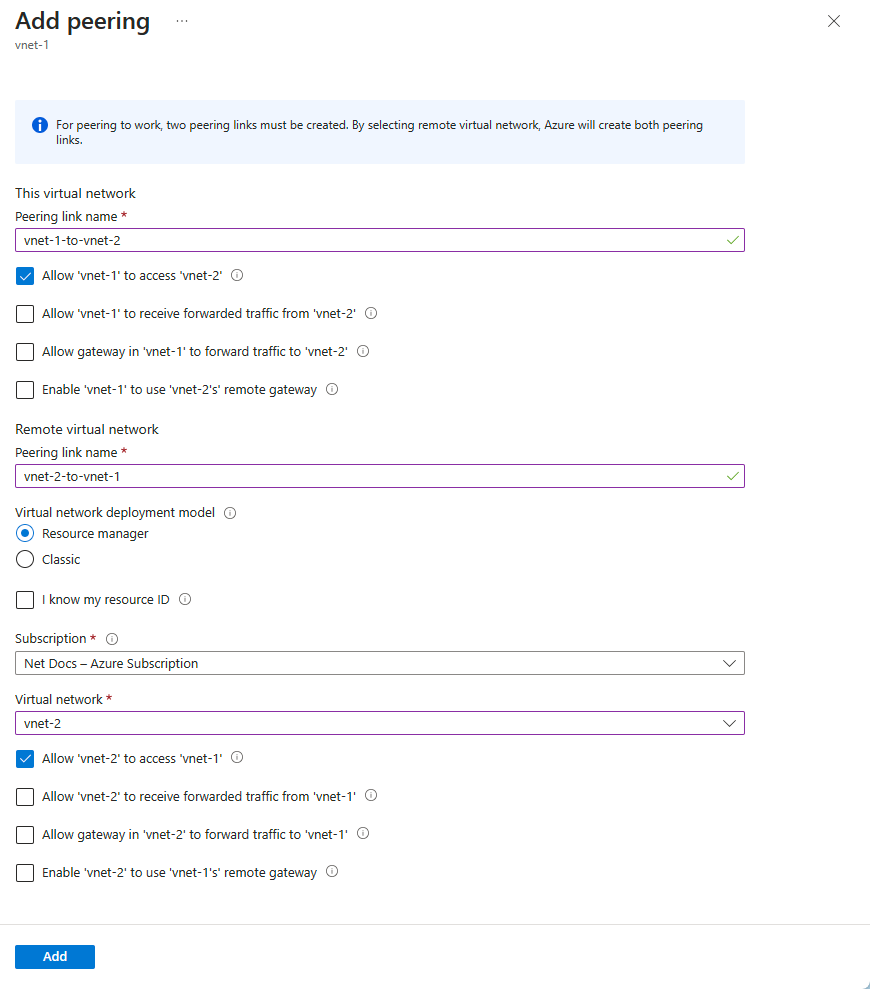
Poznámka:
Pokud používáte bránu virtuální sítě k přenosu místního provozu do partnerské virtuální sítě, musí být rozsah IP adres partnerské virtuální sítě pro místní zařízení VPN nastavený na "zajímavý" provoz. Možná budete muset přidat všechny adresy CIDR virtuální sítě Azure do konfigurace tunelu VPN Site-2-Site na místním zařízení VPN. Adresy CIDR zahrnují prostředky, jako jsou hub, paprsky a fondy IP adres point-2. Jinak vaše místní prostředky nebudou moct komunikovat s prostředky v partnerské virtuální síti. Zajímavý provoz je komunikován prostřednictvím přidružení zabezpečení fáze 2. Přidružení zabezpečení vytvoří pro každou zadanou podsíť vyhrazený tunel VPN. Místní a azure VPN Gateway musí podporovat stejný počet tunelů VPN typu Site-2 a podsítí virtuální sítě Azure. Jinak vaše místní prostředky nebudou moct komunikovat s prostředky v partnerské virtuální síti. Pokyny k vytvoření přidružení zabezpečení fáze 2 pro každou zadanou podsíť virtuální sítě Azure najdete v dokumentaci k místní síti VPN.
Po několika sekundách vyberte tlačítko Aktualizovat a stav partnerského vztahu se změní z aktualizace na Připojení ed.
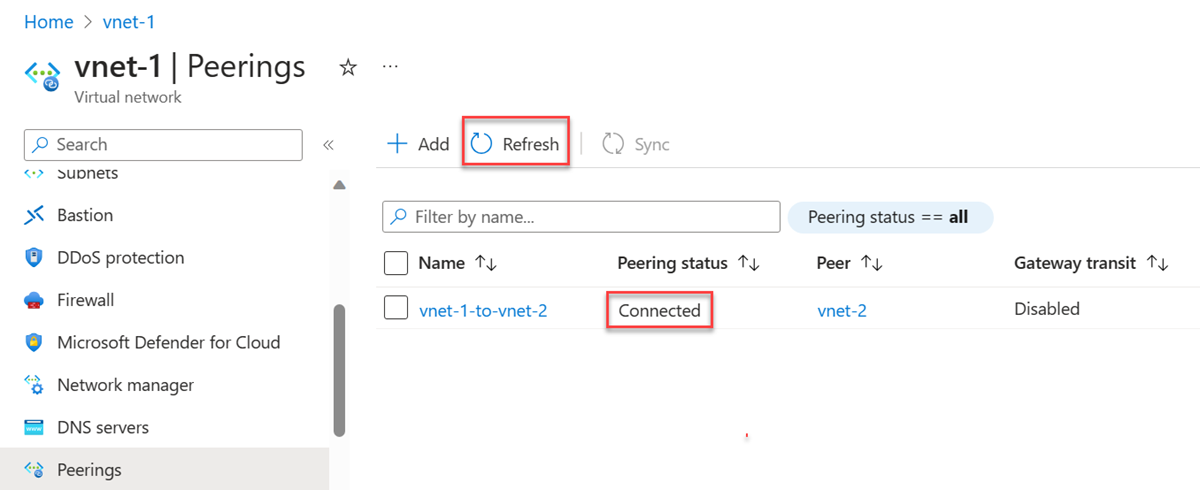
Podrobné pokyny k implementaci partnerského vztahu mezi virtuálními sítěmi v různých předplatných a modelech nasazení najdete v dalších krocích.
Zobrazení nebo změna nastavení peeringu
Než změníte partnerský vztah, seznamte se s požadavky a omezeními a potřebnými oprávněními.
Do vyhledávacího pole v horní části webu Azure Portal zadejte virtuální síť. Ve výsledcích hledání vyberte virtuální sítě .
Vyberte virtuální síť, kterou chcete zobrazit nebo změnit její nastavení partnerského vztahu ve virtuálních sítích.
V Nastavení vyberte Partnerskévztahy a pak vyberte partnerský vztah, pro který chcete zobrazit nebo změnit nastavení.
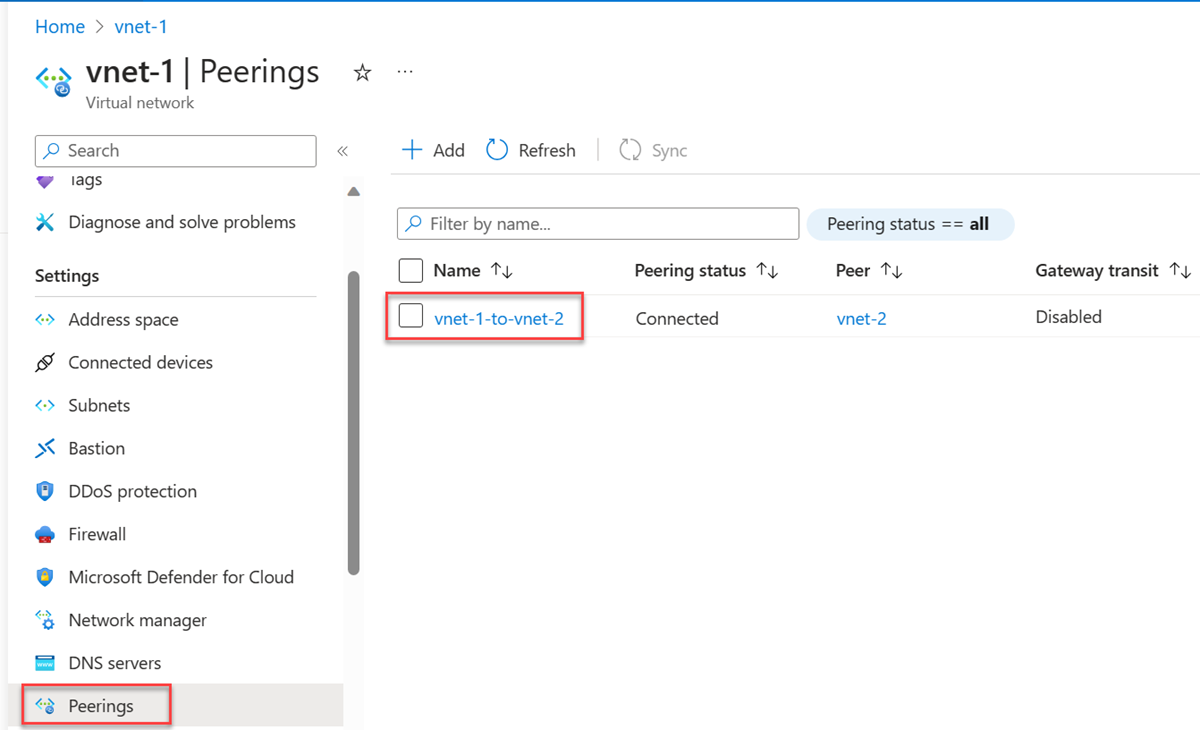
Změňte příslušné nastavení. Přečtěte si o možnostech pro každé nastavení v kroku 4 vytvoření partnerského vztahu. Potom výběrem možnosti Uložit dokončete změny konfigurace.
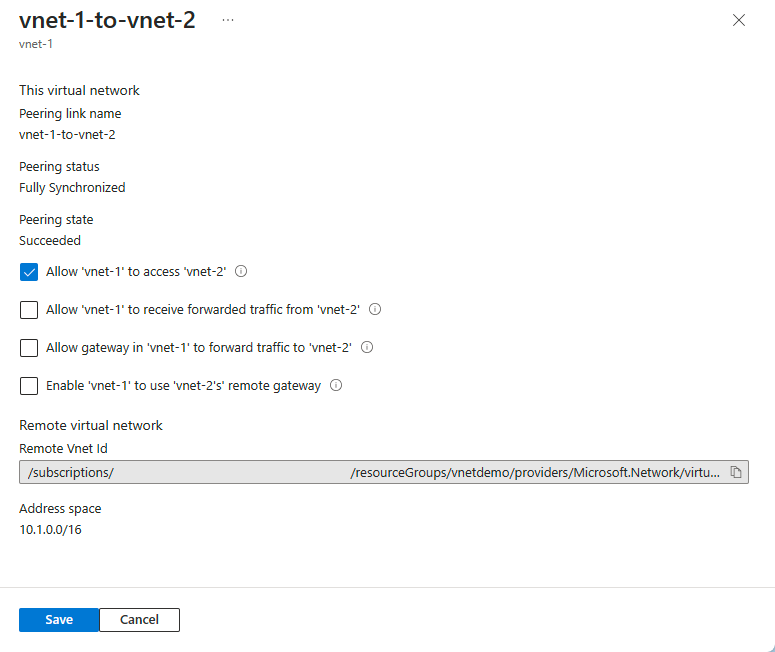
Odstranění peeringu
Před odstraněním partnerského vztahu se seznamte s požadavky a omezeními a potřebnými oprávněními.
Když dojde k odstranění partnerského vztahu mezi dvěma virtuálními sítěmi, provoz mezi těmito virtuálními sítěmi už nemůže přetékat. Pokud chcete, aby virtuální sítě někdy komunikovaly, ale ne vždy, místo odstranění partnerského vztahu, zrušte zaškrtnutí políčka Povolit provoz do vzdálené virtuální sítě , pokud chcete blokovat provoz do vzdálené virtuální sítě. Zakázání a povolení síťového přístupu může být jednodušší než odstranění a opětovné vytvoření partnerských vztahů.
Do vyhledávacího pole v horní části webu Azure Portal zadejte virtuální síť. Ve výsledcích hledání vyberte virtuální sítě .
Vyberte virtuální síť, kterou chcete zobrazit nebo změnit její nastavení partnerského vztahu ve virtuálních sítích.
V Nastavení vyberte Partnerskévztahy.
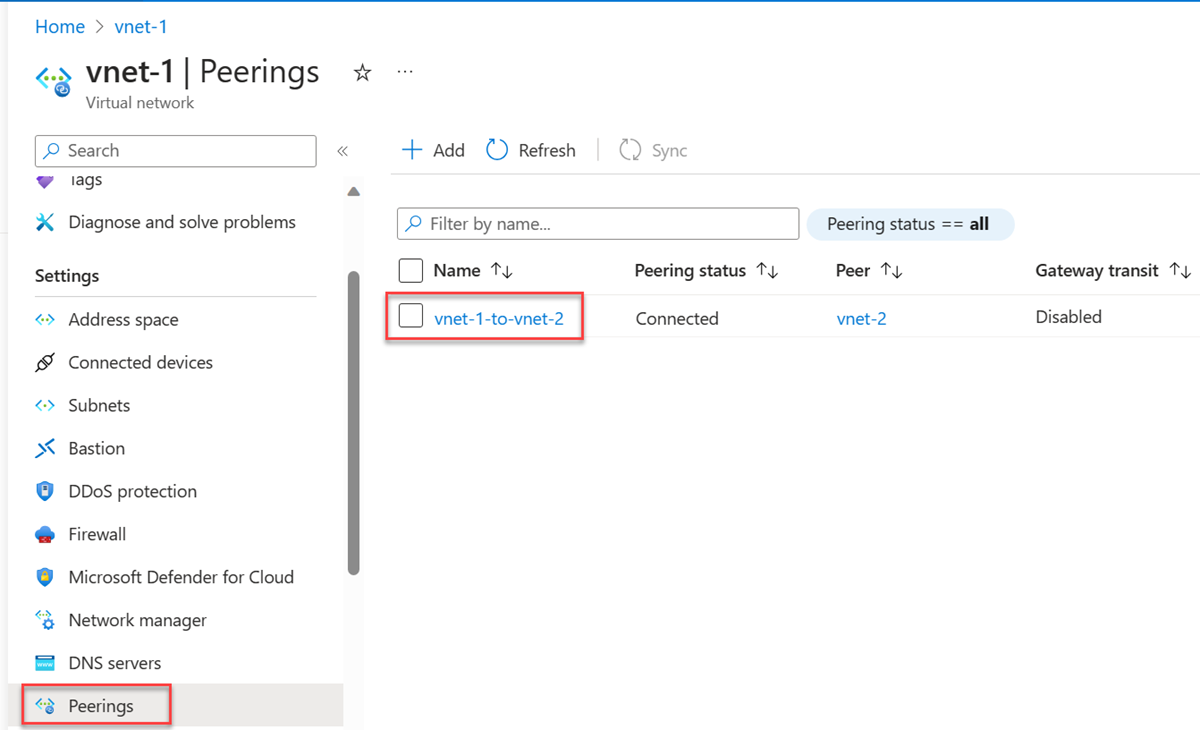
Na pravé straně partnerského vztahu, který chcete odstranit, vyberte ... a pak vyberte Odstranit.
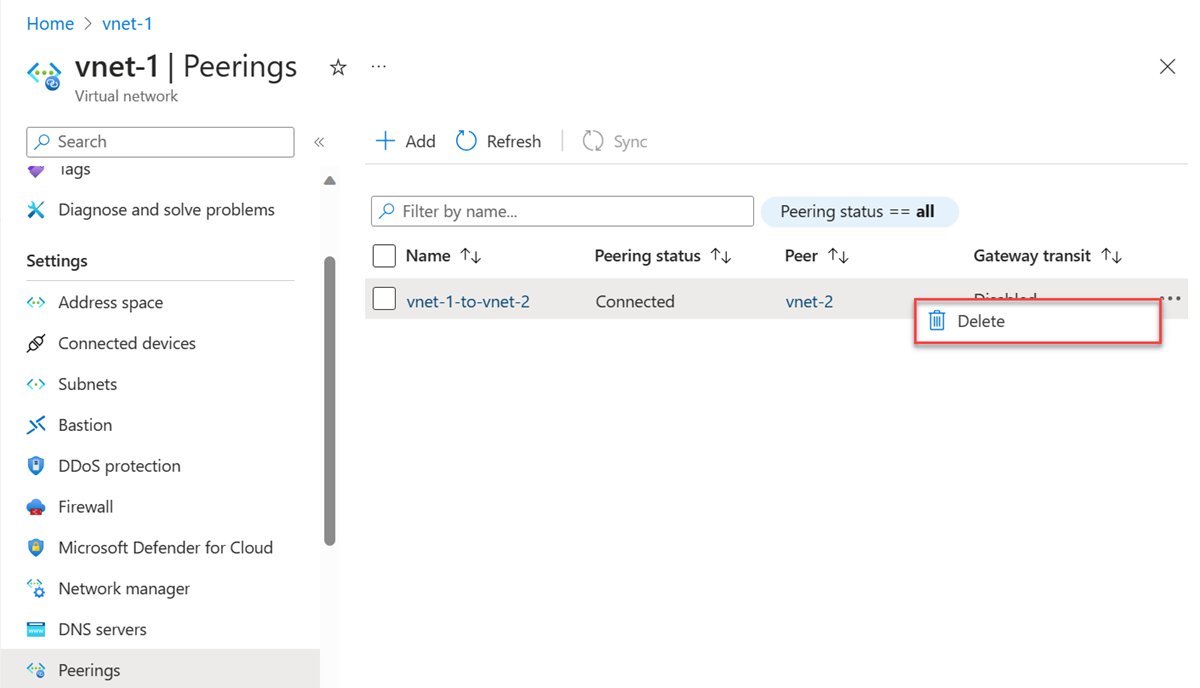
Výběrem možnosti Ano potvrďte, že chcete partnerský vztah odstranit a odpovídající partnerský vztah.
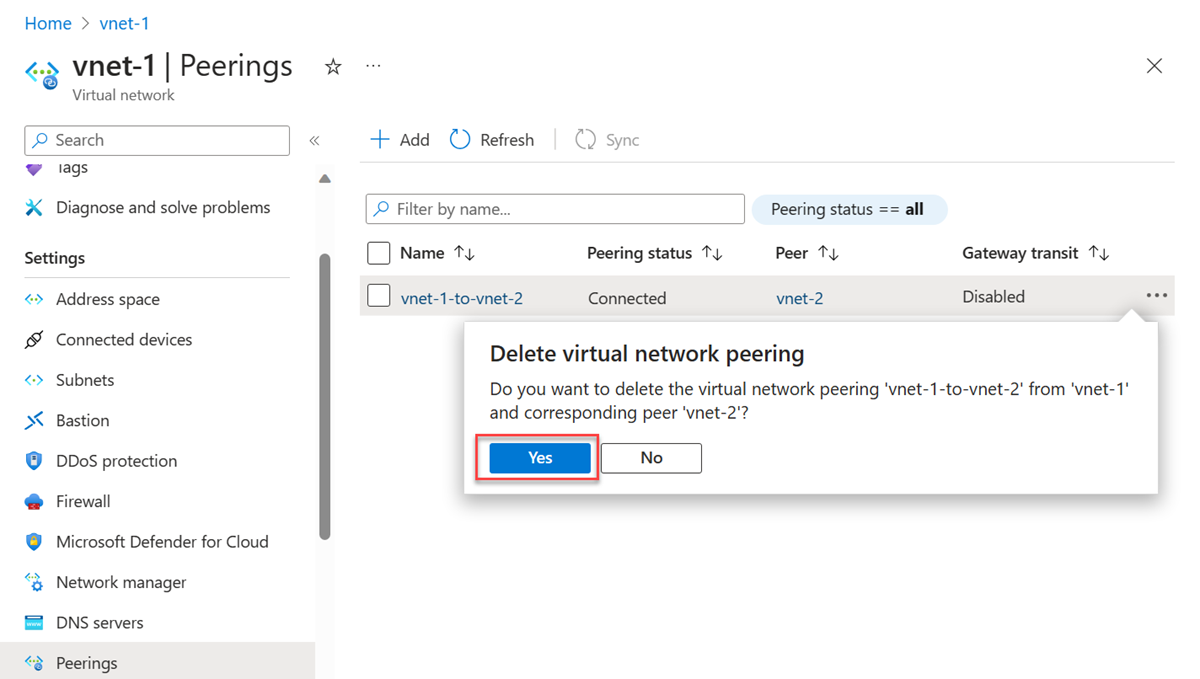
Poznámka:
Když z virtuální sítě odstraníte partnerský vztah virtuálních sítí, odstraní se také partnerský vztah ze vzdálené virtuální sítě.
Požadavky a omezení
Virtuální sítě můžete propojit ve stejné oblasti nebo v různých oblastech. Partnerský vztah virtuálních sítí v různých oblastech se také označuje jako globální partnerský vztah virtuálních sítí.
Při vytváření globálního partnerského vztahu můžou partnerské virtuální sítě existovat v libovolné oblasti veřejného cloudu Azure nebo v oblastech cloudu Čína nebo v cloudových oblastech státní správy. Mezi cloudy nemůžete narazit na partnerský vztah. Například virtuální síť ve veřejném cloudu Azure nemůže být v partnerském vztahu s virtuální sítí v Microsoft Azure provozovanou cloudem 21Vianet.
Prostředky v jedné virtuální síti nemůžou komunikovat s front-endovou IP adresou nástroje pro vyrovnávání zatížení úrovně Basic (interní nebo veřejné) v globálně partnerské virtuální síti. Podpora nástroje pro vyrovnávání zatížení úrovně Basic existuje pouze ve stejné oblasti. Podpora standardního nástroje pro vyrovnávání zatížení existuje pro partnerský vztah virtuálních sítí i pro globální partnerský vztah virtuálních sítí. Některé služby, které používají nástroj pro vyrovnávání zatížení úrovně Basic, nefungují přes globální partnerský vztah virtuálních sítí. Další informace najdete v tématu Omezení týkající se globálního partnerského vztahu virtuálních sítí a nástrojů pro vyrovnávání zatížení.
Můžete použít vzdálené brány nebo povolit průchod bránou v globálně partnerských virtuálních sítích a místně v partnerských virtuálních sítích.
Virtuální sítě můžou být ve stejném nebo jiném předplatném. Když vytvoříte partnerský vztah virtuálních sítí v různých předplatných, můžou být obě předplatná přidružená ke stejnému nebo jinému tenantovi Microsoft Entra. Pokud ještě tenanta AD nemáte, můžete ho vytvořit.
Virtuální sítě, které vytvoříte v partnerském vztahu, musí mít nepřekryvné adresní prostory IP adres.
Můžete vytvořit partnerský vztah mezi dvěma virtuálními sítěmi nasazenými prostřednictvím Resource Manageru nebo virtuální sítě nasazené prostřednictvím Resource Manageru s virtuální sítí nasazenou prostřednictvím modelu nasazení Classic. Nemůžete vytvořit partnerský vztah mezi dvěma virtuálními sítěmi vytvořenými prostřednictvím modelu nasazení Classic. Pokud nejste obeznámeni s modely nasazení Azure, přečtěte si článek Vysvětlení modelů nasazení Azure. K propojení dvou virtuálních sítí vytvořených prostřednictvím modelu nasazení Classic můžete použít službu VPN Gateway.
Když vytvoříte partnerský vztah mezi dvěma virtuálními sítěmi vytvořenými prostřednictvím Resource Manageru, musí být pro každou virtuální síť v partnerském vztahu nakonfigurovaný partnerský vztah. Pro stav partnerského vztahu se zobrazí jeden z následujících typů:
Inicializováno: Při vytváření prvního partnerského vztahu se zahájí jeho stav.
Připojení: Když vytvoříte druhý partnerský vztah, stane se stav partnerského vztahu Připojení pro oba partnerské vztahy. Partnerský vztah se úspěšně nenaváže, dokud se stav partnerského vztahu obou partnerských vztahů virtuálních sítí Připojení.
Při peeringu virtuální sítě vytvořené prostřednictvím Resource Manageru s virtuální sítí vytvořenou prostřednictvím modelu nasazení Classic nakonfigurujete partnerský vztah pouze pro virtuální síť nasazenou prostřednictvím Resource Manageru. Partnerský vztah pro virtuální síť (classic) nebo mezi dvěma virtuálními sítěmi nasazenými prostřednictvím modelu nasazení Classic nemůžete nakonfigurovat. Když vytvoříte partnerský vztah z virtuální sítě (Resource Manager) do virtuální sítě (Classic), stav partnerského vztahu se aktualizuje a krátce se změní na Připojení.
Partnerský vztah je vytvořen mezi dvěma virtuálními sítěmi. Partnerské vztahy samy o sobě nejsou tranzitivní. Pokud vytváříte partnerské vztahy mezi:
VirtualNetwork1 a VirtualNetwork2
VirtualNetwork2 a VirtualNetwork3
Mezi virtualNetwork1 a VirtualNetwork3 a VirtualNetwork2 neexistuje žádné připojení. Pokud chcete, aby virtualnetwork1 a VirtualNetwork3 komunikovaly přímo, musíte vytvořit explicitní partnerský vztah mezi virtuální sítí1 a VirtualNetwork3 nebo projít síťovým virtuálním zařízením v síti centra . Další informace najdete v tématu Hvězdicová síťová topologie v Azure.
V partnerských virtuálních sítích nemůžete překládat názvy pomocí výchozího překladu názvů Azure. Pokud chcete přeložit názvy v jiných virtuálních sítích, musíte použít Azure Privátní DNS nebo vlastní server DNS. Informace o nastavení vlastního serveru DNS najdete v tématu Překlad názvů pomocí vlastního serveru DNS.
Prostředky v partnerských virtuálních sítích ve stejné oblasti můžou vzájemně komunikovat se stejnou latencí, jako kdyby byly ve stejné virtuální síti. Propustnost sítě závisí na šířce pásma, která je pro daný virtuální počítač povolená na základě jeho velikosti. V rámci partnerského vztahu neexistuje žádné další omezení šířky pásma. Každá velikost virtuálního počítače má vlastní maximální šířku pásma sítě. Další informace o maximální šířce pásma sítě pro různé velikosti virtuálních počítačů najdete v tématu Velikosti virtuálních počítačů v Azure.
Virtuální síť může být v partnerském vztahu s jinou virtuální sítí a také připojená k jiné virtuální síti s bránou virtuální sítě Azure. Pokud jsou virtuální sítě propojené prostřednictvím partnerského vztahu i brány, provoz mezi virtuálními sítěmi prochází konfigurací partnerského vztahu, nikoli bránou.
Klienti VPN typu Point-to-Site se musí po úspěšné konfiguraci partnerského vztahu virtuálních sítí znovu stáhnout, aby se zajistilo, že se nové trasy stáhnou do klienta.
Za příchozí a odchozí provoz, který využívá partnerský vztah virtuálních sítí, se účtuje nominální poplatek. Další informace naleznete v části Stránka s cenami.
Brány Application Gateway, které nemají povolenou izolaci sítě, neumožňují odesílání provozu mezi partnerskými virtuálními sítěmi, když je zakázaný provoz do vzdálené virtuální sítě .
Oprávnění
Účty, které používáte pro práci s partnerským vztahem virtuálních sítí, musí být přiřazeny k následujícím rolím:
Přispěvatel sítě: Pro virtuální síť nasazenou prostřednictvím Resource Manageru.
Klasický přispěvatel sítě: Pro virtuální síť nasazenou prostřednictvím modelu nasazení Classic.
Pokud váš účet není přiřazený k některé z předchozích rolí, musí být přiřazený k vlastní roli , která má přiřazené nezbytné akce z následující tabulky:
| Akce | Název |
|---|---|
| Microsoft.Network/virtualNetworks/virtualNetworkPeerings/write | Vyžaduje se k vytvoření partnerského vztahu z virtuální sítě A do virtuální sítě B. Virtuální síť A musí být virtuální sítí (Resource Manager). |
| Microsoft.Network/virtualNetworks/peer/action | Vyžaduje se k vytvoření partnerského vztahu z virtuální sítě B (Resource Manager) do virtuální sítě A. |
| Microsoft.ClassicNetwork/virtualNetworks/peer/action | Vyžaduje se k vytvoření partnerského vztahu z virtuální sítě B (Classic) do virtuální sítě A. |
| Microsoft.Network/virtualNetworks/virtualNetworkPeerings/read | Čtení partnerského vztahu virtuálních sítí |
| Microsoft.Network/virtualNetworks/virtualNetworkPeerings/delete | Odstranění partnerského vztahu virtuálních sítí |
Další kroky
Partnerský vztah virtuální sítě je možné vytvořit mezi virtuálními sítěmi vytvořenými prostřednictvím stejných nebo různých modelů nasazení, které existují ve stejném nebo různých předplatných. Dokončete kurz pro jeden z následujících scénářů:
Model nasazení Azure Předplatné Obě Resource Manager Stejné Různé Jedna Resource Manager, druhá Classic Stejné Různé Zjistěte, jak vytvořit hvězdicovou síťovou topologii.
Vytvoření partnerského vztahu virtuálních sítí pomocí ukázkových skriptů PowerShellu nebo Azure CLI nebo pomocí šablon Azure Resource Manageru
Vytváření a přiřazování definic Azure Policy pro virtuální sítě